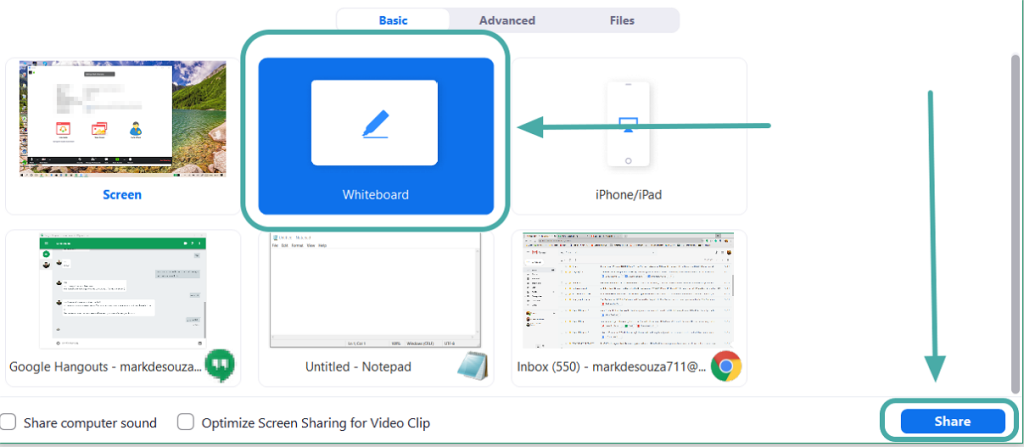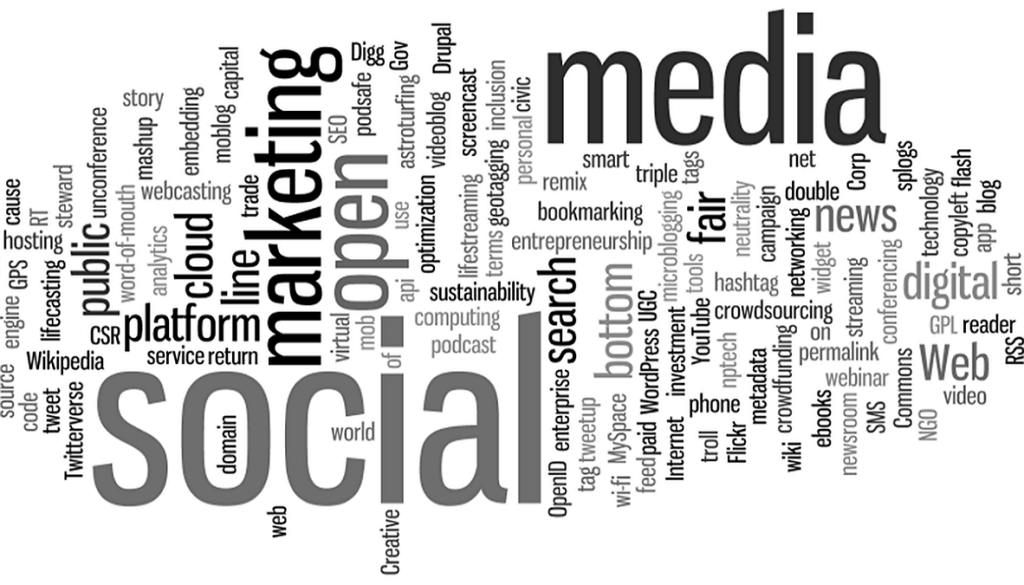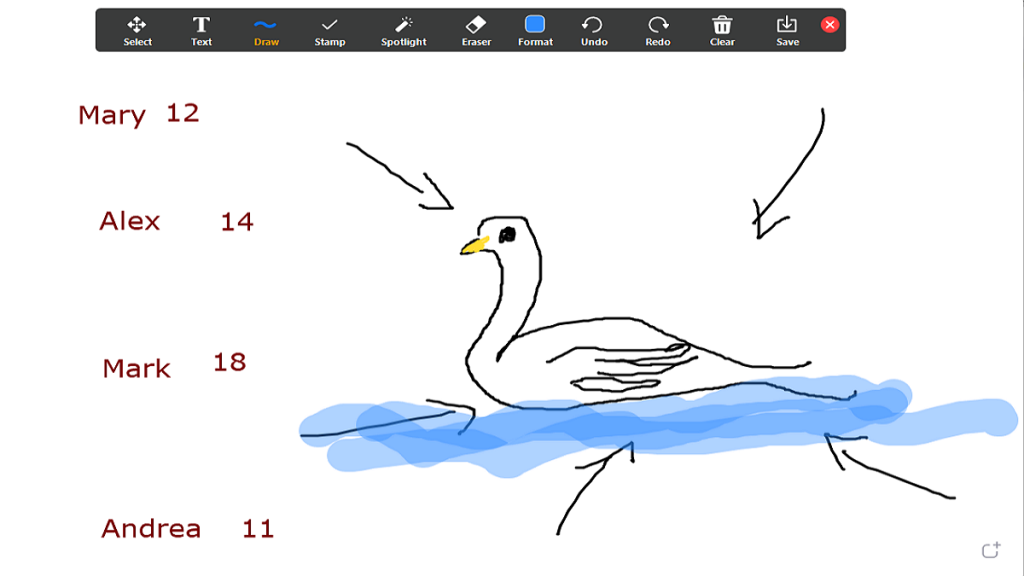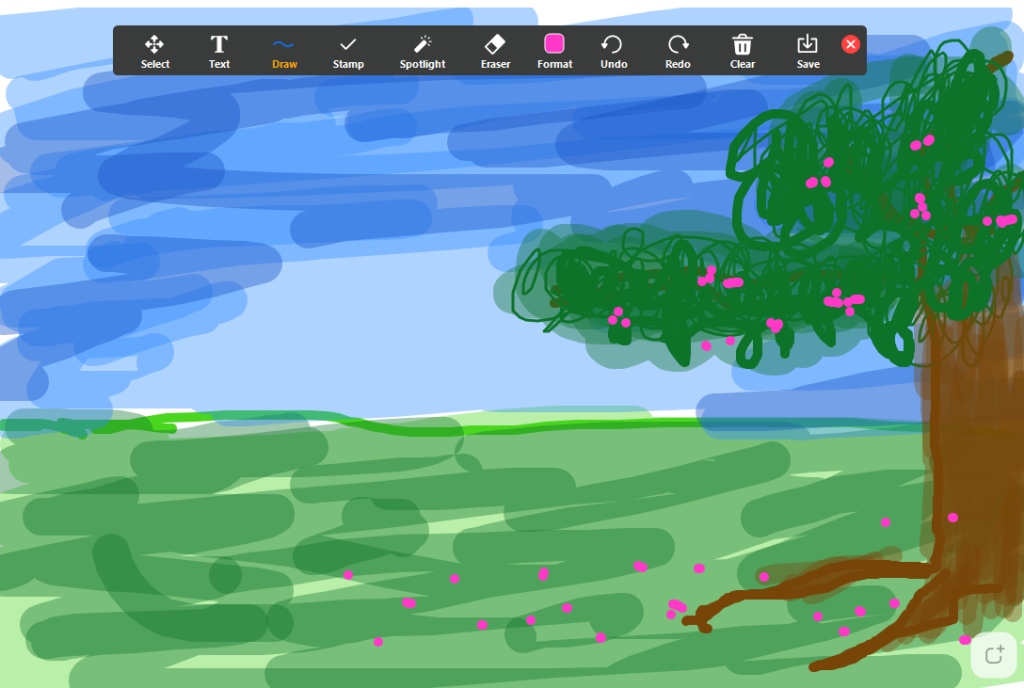I dette virtuelle arbejdsmiljø, som vi har befundet os i, er det svært at have alle på samme side. Heldigvis har Zoom udtænkt en måde at få alle deltagerne i et møde til at kunne samarbejde om en fælles bestyrelse. De har kaldt dette 'Zoom Whiteboard'.
Zoom Whiteboard giver brugerne mulighed for at skrive, tegne og endelig dele et virtuelt stykke lærred, der kan redigeres i realtid af alle deltagerne i et opkald. Du kan forestille dig, hvordan anvendelsen af dette kan være ubegrænset.
Indhold
Sådan får du og deler Whiteboard på Zoom
Da tavlefunktionen i Zoom er en form for skærmdeling, kan der kun være én tavle i brug ad gangen. Følg denne guide for at få adgang til dit whiteboard og dele det med gruppen.
På PC
Trin 1 : Deltag i/vær vært for et Zoom-møde .
Trin 2 : Klik på knappen 'Del skærm' nederst på skærmen. Dette åbner et vindue med alle dine åbne programmer.

Trin 3 : Vælg indstillingen 'Whiteboard', og klik på 'Del'
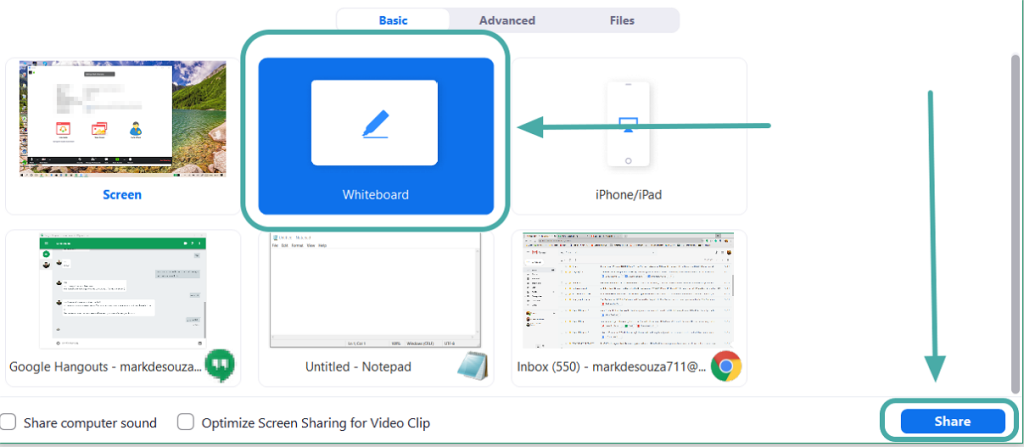
På telefon
Trin 1 : Deltag i/vær vært for et Zoom-møde.
Trin 2 : Tryk på knappen 'Del' nederst på skærmen. tryk derefter på muligheden 'Del tavle'.
Sådan bruger du Zoom whiteboard til kontorarbejde
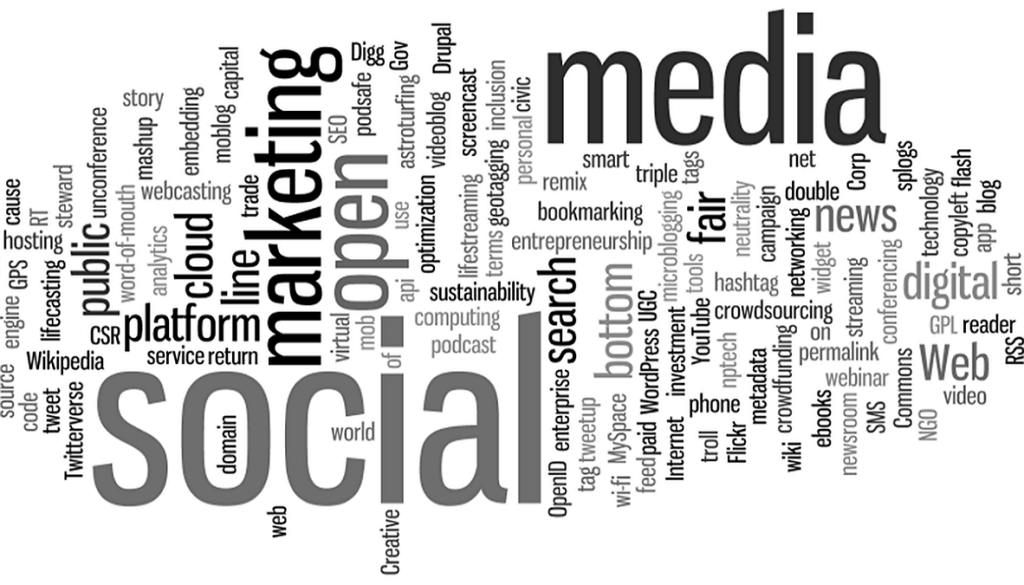
Zooms Whiteboard er dybest set et virtuelt stykke papir. Det bedste er, at det kan ses og redigeres af alle på opkaldet i realtid. Her er nogle måder, du kan bruge whiteboardet i din hverdag.
Ideation
Ved hjælp af tekstboksen kan deltagerne skrive ideer om et bestemt emne ned. For at undgå forvirring kan hver deltager bruge en forskellig farvet tekst.
Ordskyer
Ordskyer er en fantastisk måde at få den kreative saft til at flyde. Den arbejder ud fra begrebet ordforening, og er med til at bygge ideer og skabe fælles fodslag.
Afstemningsspørgsmål
For at finde ud af den mest almindelige mening om et emne, kan en bruger skrive en erklæring og give muligheder. Deltagerne kunne derefter anonymt markere det svar, de foretrækker.
Projekt planlægning
Brugere kan angive de opgaver, der skal dækkes af hver person. Deltagerne kan anerkende deres del af arbejdet og skrabe det af, når det er færdigt.
Sådan bruger du Zoom whiteboard til at spille spil
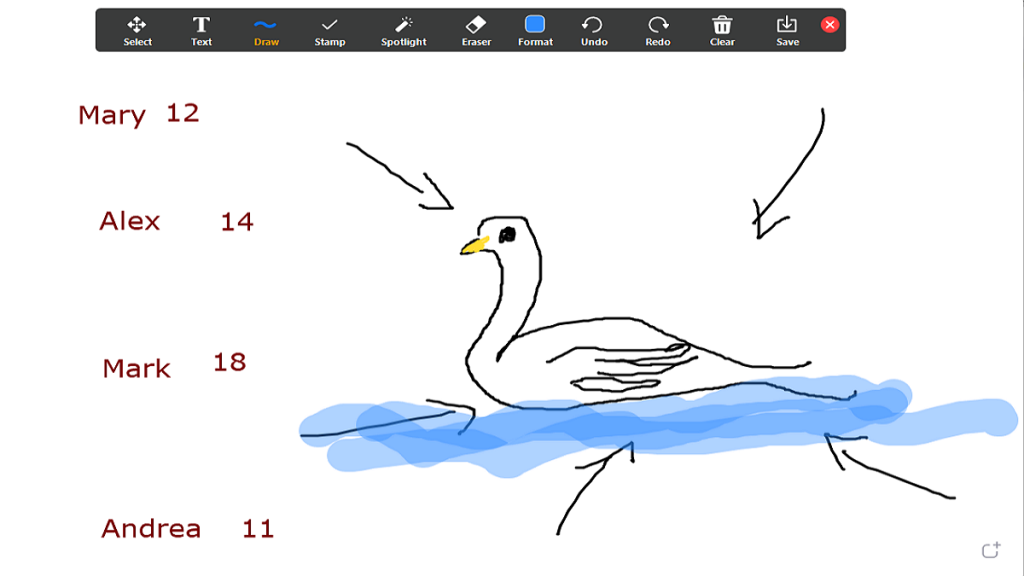
Ud over arbejdsrelaterede ting kan Zoom-tavlen bruges i dine spilleaftener og andre virtuelle sociale sammenkomster.
At holde en fair score
Den bedste måde at sikre sig, at alles score er korrekt og ikke er blevet pillet ved, er ved at udsende det, så alle kan se. Dette kan bruges til ethvert spil, der kræver scoring og optælling af point.
Billedbog
Dette klassiske spil med at tegne og få andre til at gætte, hvad det er, kan spilles ganske godt ved hjælp af Zoom-tavlen. Du skal blot dele tavlen og begynde at tegne på den ved hjælp af tegneværktøjerne, der findes øverst. Resten af deltagerne skal gætte det ord, der tegnes, før tiden er gået.
X og 0
Et gammeldags spil X og 0 kan være en sjov måde at fordrive tiden på. Du skal blot erstatte papiret med en Zoom whiteboard, og du er klar til at gå.
Trivia
Har du nogensinde ønsket at blive quizmaster? Ved at bruge Zooms whiteboard kan brugere afholde en trivia-konkurrence . Værten kan bruge tekstboksen til at skrive et spørgsmål, og den første deltager, der svarer, vinder runden. Glem ikke at tildele farver til forskellige deltagere, ellers ved du ikke, hvem der besvarede spørgsmålet først!
RELATED: Bedste videoopkaldsapps med mulighed for skærmdeling
Sådan bruger du Zoom whiteboard for sjov
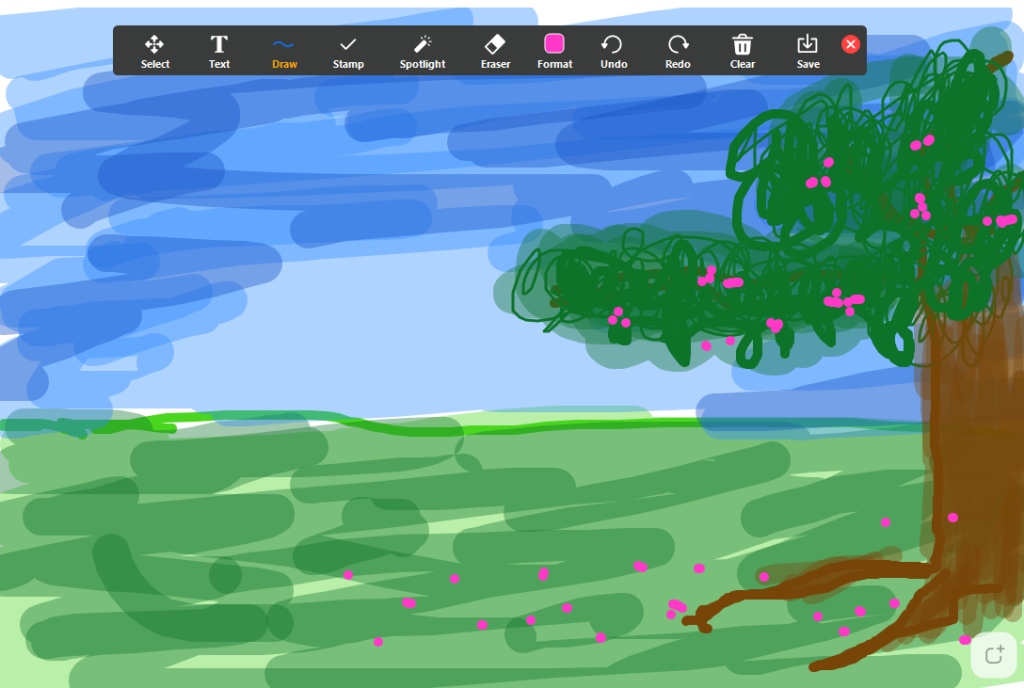
Nogle gange vil du bare slappe af og ikke gøre noget. Lad dit sind vandre, og brug Zoom-tavlen til at fange dine tanker. Du behøver ikke engang at have nogen til at ringe for at bruge det! Du skal blot oprette et møde og dele whiteboardet.
Tegning
Hvis du føler dig kunstnerisk, så gå videre og brug Zoom-tavlen til at fange nogle af dine tegninger. Eller måske har du bare lyst til at doodle? Brug tegneværktøjslinjen til at skabe dit næste virtuelle mesterværk.
Zoom Whiteboardet kan bruges til et utal af formål. Tænk bare på det som et delt stykke papir. Glem ikke, at du kan gemme tavlen efter et møde, og sende den til alle. Bruger du Zoom-tavlen til andet? Fortæl os det i kommentarerne nedenfor.